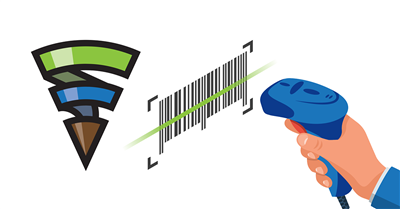كيفية إنشاء وإدارة الحملات الإعلانية في Finteza
موارد التسويق
Finteza هي أداة قوية متطورة يمكن أن تساعدك في الوصول إلى جمهورك المستهدف. سجِّل الدخول إلى النظام وابدأ حملات واسعة النطاق على الموارد المتاحة المرغوبة، بما في ذلك المواقع الإلكترونية، وتطبيقات الأجهزة المحمولة، والبرامج.
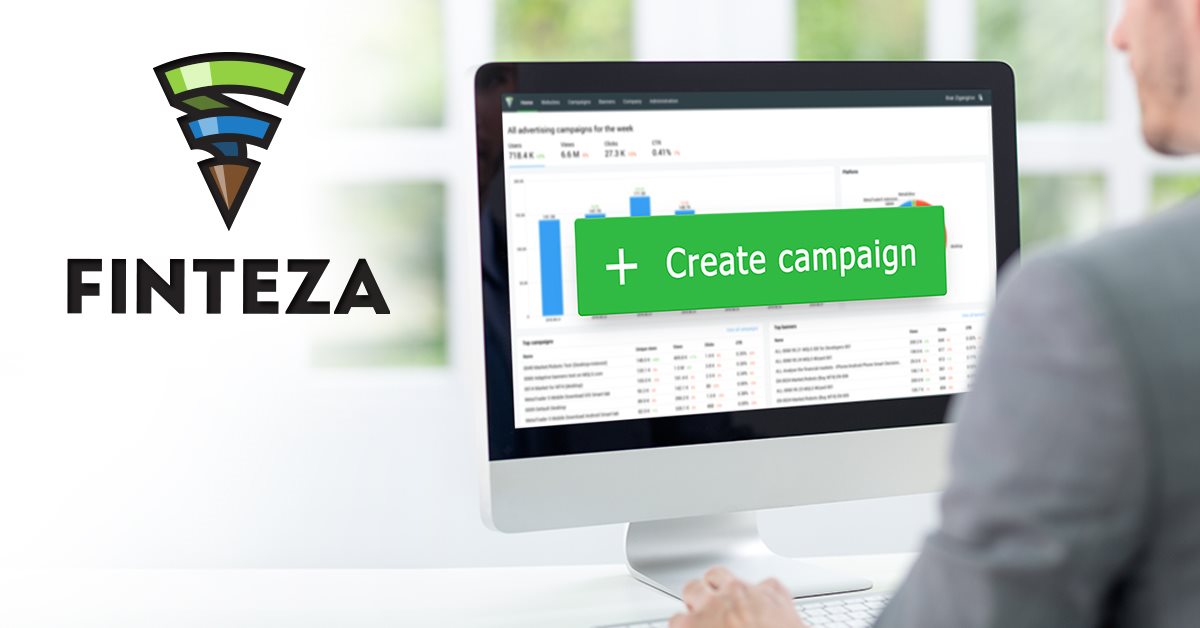
ما هي الحملة، ومجموعة اللافتات، واللافتة؟
يتعلق الإعلان في Finteza بالتعامل مع ثلاثة كيانات: الحملات، ومجموعات اللافتات، واللافتات. الحملة هي الكيان الرئيسي. تتضمن مجموعة إعلانية واحدة أو أكثر. على مستوى الحملة، يمكنك تعيين خيارات الاستهداف وتحديد مناطق الإعلان لعرض إعلاناتك. علاوةً على ذلك، يمكنك تكوين جدول الإعلان، وتعيين تواريخ البداية والنهاية، والوقت في اليوم وأيام الأسبوع. تنطبق هذه الإعدادات على جميع الإعلانات داخل الحملة.
تحتوي مجموعة اللافتات على واحد أو أكثر من التصميمات لها نفس عنوان URL لصفحة الهبوط، والذي تم تحديده في هذا المستوى. يمكن أن تتضمن الحملة مجموعة أو أكثر. على سبيل المثال، قد تتضمن حملة واحدة ثلاث مجموعات تحتوي على عناوين URL مختلفة، تحتوي كل منها على 15 لافتة.
على مستوى اللافتات، يمكنك تعيين استهداف اللغة، وإضافة تصميمات. اللافتة في Finteza هي كتلة نصية ورقمية من أي حجم وشكل مطلوب. يدعم النظام تنسيقات الصور النقطية الشائعة، مثل gif، وjpg، و png، وكذلك لافتات HTML5. هذا يفتح مجموعة واسعة من الاحتمالات لاستخدام الوسائط المتعددة والمحتوى التفاعلي، بما في ذلك الرسومات النقطية، والرسوم المتحركة، والنصوص، والفيديو، والمؤثرات الصوتية. يتيح تنسيق HTML5 إنشاء صفحات الهبوط، وشرائح منسدلة، وكتل إعلانات أصلية، ومواد أخرى لحملاتك.
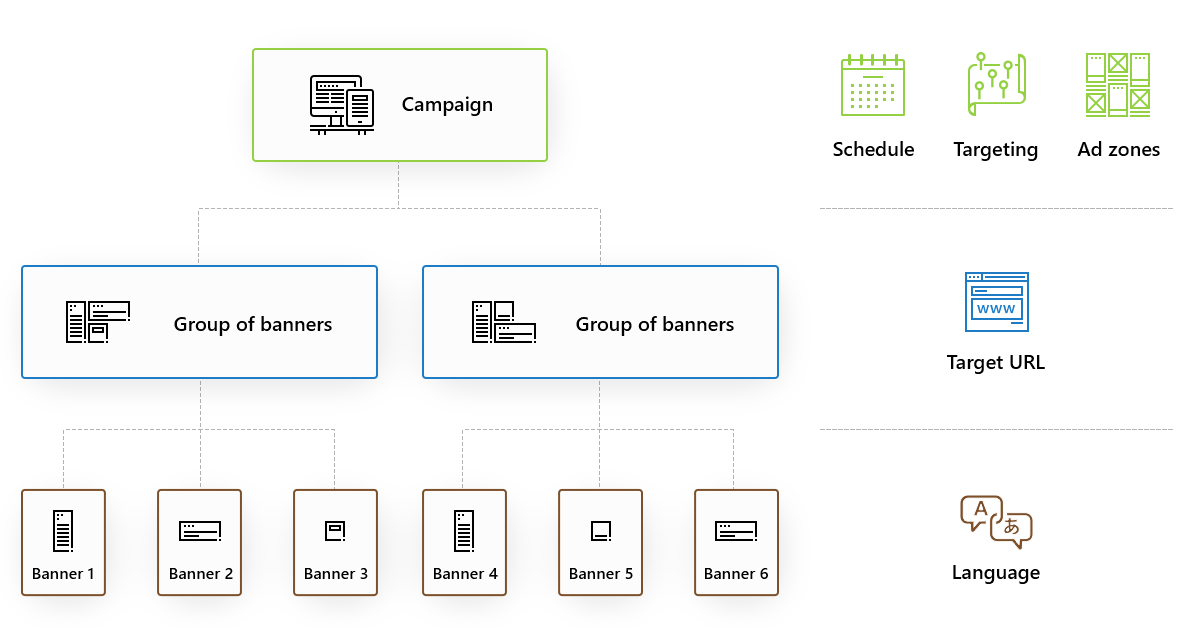
تسمح لك Finteza بإنشاء لافتات تكيفية: ما عليك سوى تحميل صورة وإضافة نصوص وتحديد زر "الحث على اتخاذإجراء". سيقوم النظام تلقائيًا بإنشاء كتل بالحجم المناسب لجميع المناطق المحددة في إعدادات الحملة. يتم حفظ جميع الشعارات التكيفية الخاصة بك ويمكن استخدامها لحملات أخرى كذلك.
إنشاء حملة إعلانية
على سبيل المثال، لنقم بإنشاء حملة بسيطة تهدف إلى تشجيع مستخدمي الهواتف الذكية، والأجهزة اللوحية من المملكة المتحدة على قراءة الأخبار المنشورة في موقعنا. حدد الحملات في القائمة الرئيسية واضغط على زر "إنشاء حملة" في الزاوية اليمنى العليا. في إعدادات الحملة، يجب عليك تحديد اسم الحملة.
يرجى مراعاة حقل "مالك الحملة". الكيان القانوني في Finteza هو المعرف الذي يربط بين المستخدمون والحملات الإعلانية واللافتات. إذا كان لديك حق الوصول إلى كيانات قانونية متعددة، فحدد الكيان الذي سيمثل مالك الحملة. سيتمكن المستخدمون المرتبطون بهذا الكيان القانوني فقط من الوصول إلى الحملات والمواد الإعلانية المناسبة.
الخطوة 1. إعداد الحملة
- يتم تعيين جدول الإعلان، بما في ذلك تواريخ البداية والنهاية، وكذلك وقت اليوم وأيام الأسبوع في كتلة الفترة. إذا تركت هذه الحقول فارغة،
فستبدأ الحملة فور بدء التشغيل وستعمل حتى الإنهاء اليدوي.
- ابحث عن المملكة المتحدة في حقل المواقع وانقر فوق تضمين (يمكنك أيضًا تضمين واستبعاد عدة بلدان ووحدات إقليمية). إذا كنت تريد عرض حملتك
الإعلانية للمستخدمين من جميع أنحاء العالم، فاضغط على "جميع البلدان والأقاليم".
- نحن مهتمون بمستخدمي أجهزة iOS وأجهزة أندرويد المحمولة، لذلك لنختر أنظمة التشغيل لكل جهاز في كتلة "وكلاء المستخدم"، وانقر فوق "التالي"
في أسفل الصفحة:
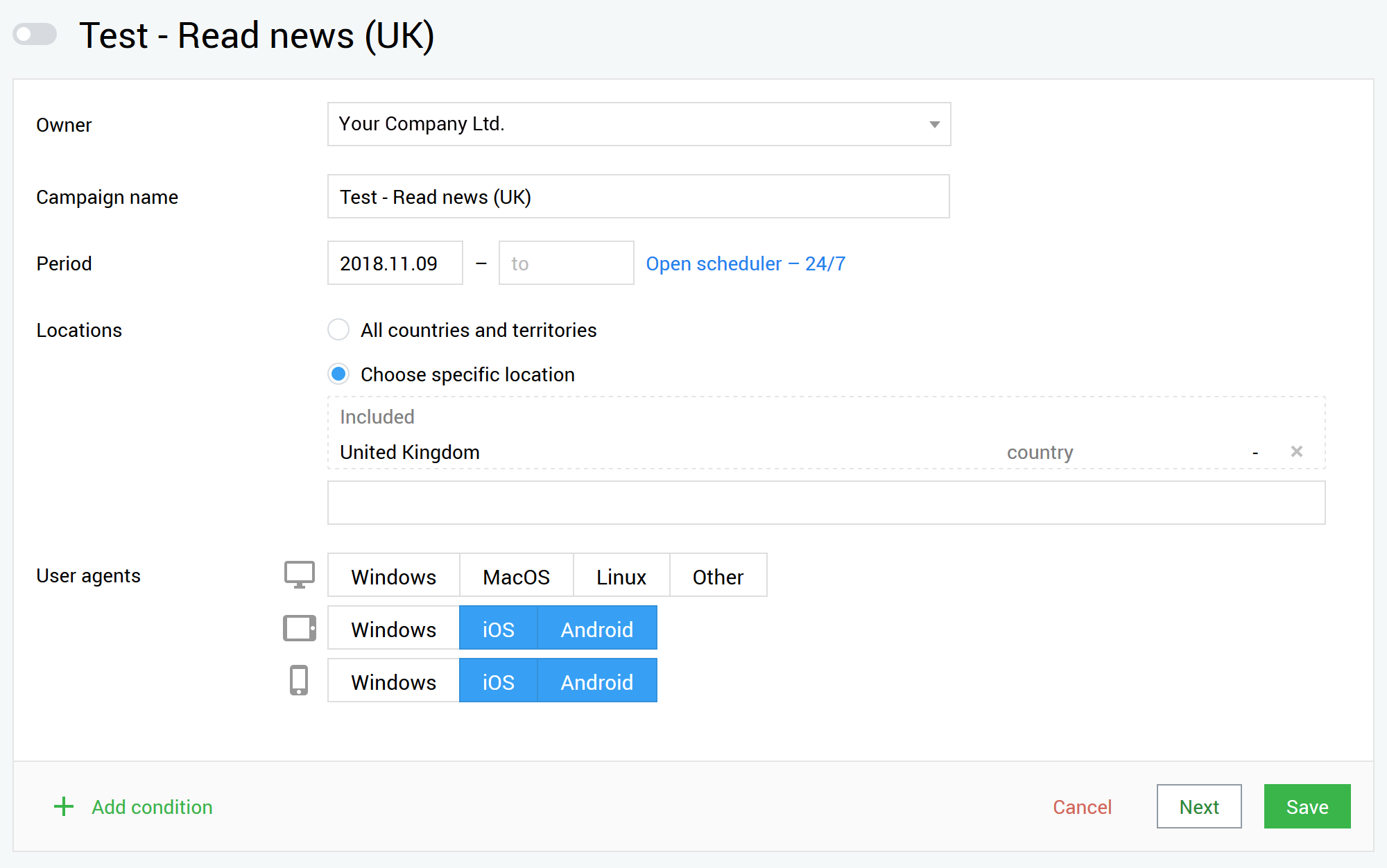
- حدد مناطق الإعلان، حيث سيتم عرض اللافتات. يمكنك استخدام أي من المناطق التي تم
إنشاؤها في Finteza وإضافتها إلى موقع إلكتروني.
يعتمد اختيار المنطقة على ما إذا كنت تخطط لاستخدام صورة نقطية أو لافتات تكيفية. لاحظ أن حجم المنطقة يجب أن يتوافق مع حجم اللافتة. إذا كنت تستخدم تصميمات نقطية أو تصميمية نقطية (غير قابلة للتكيف) ، فيجب أن يكون حجمها مساويًا لحجم المنطقة أو أن يكون أضعافها. خلاف ذلك، قد تشوه اللافتة الموضع. يتم ضبط الكتل التكيفية تلقائيًا بحسب حجم المنطقة. تأكد من أن تنسيق اللافتة التكيفية المناسب متاح للمنطقة المحددة. في مثالنا، نختار منطقتين لإصدارات مواقع الأجهزة المحمولة والأجهزة اللوحية، ثم انقر فوق "التالي" في أسفل الصفحة:
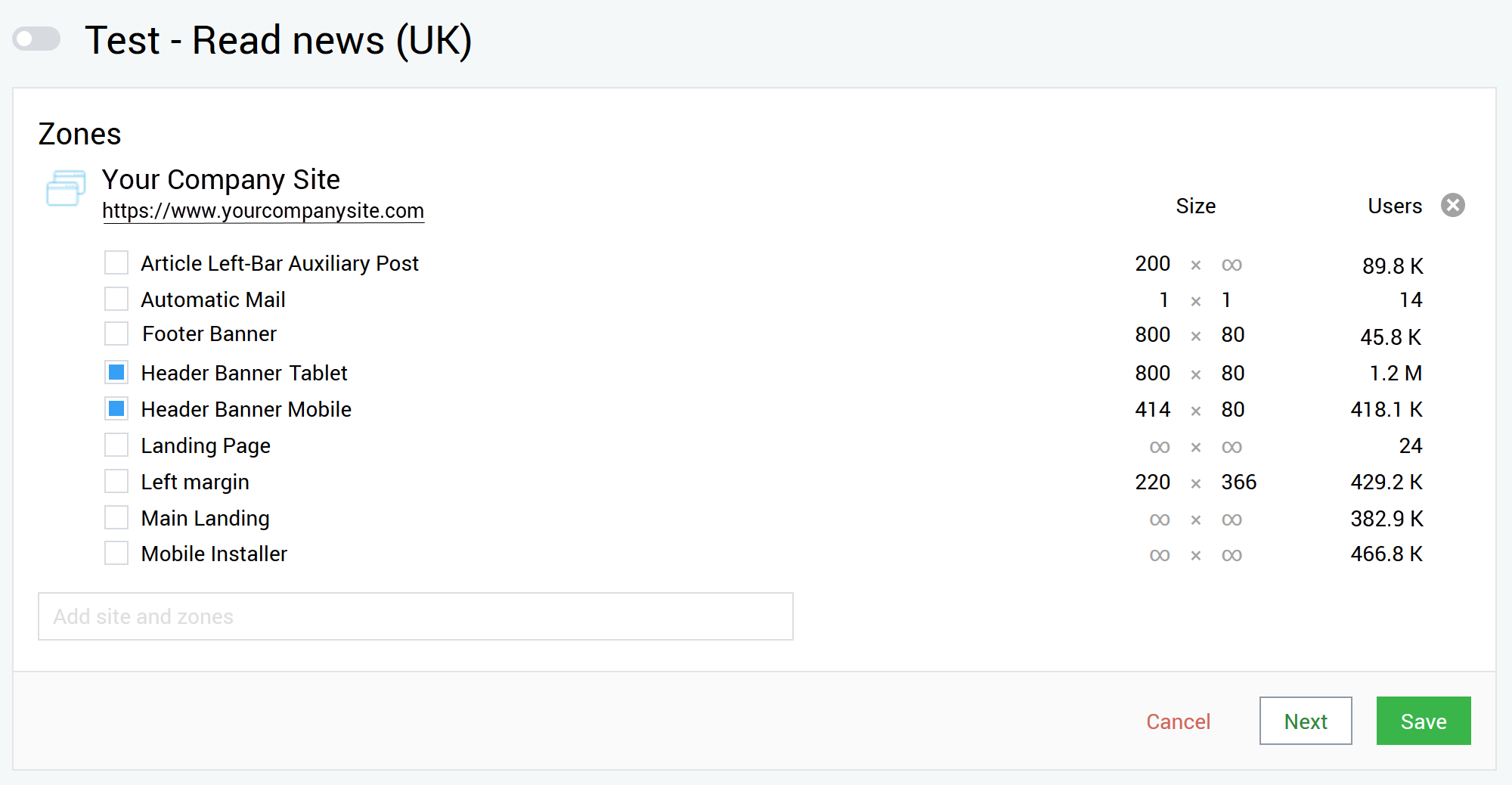
الخطوة 2. إنشاء مجموعة لافتات
انقر فوق إنشاء مجموعة. حدد اسم مجموعة اللافتات والرابط. نوصي باستخدام وسوم UTM في الروابط، والتي تتيح تقييم فعالية الحملة.
أدناه سترى قائمة بالمواقع الإلكترونية والمناطق المحددة في المرحلة السابقة. إذا كنت ستستخدم لافتات تكيفية، فتحقق من كل المواضع، بحيث تتم إضافة اللافتات تلقائيًا إلى كل منها. يجب إضافة لافتات غير قابلة للتكيف إلى كل منطقة على حدة، لذلك، تحقق من موضع واحد فقط في هذه المجموعة.
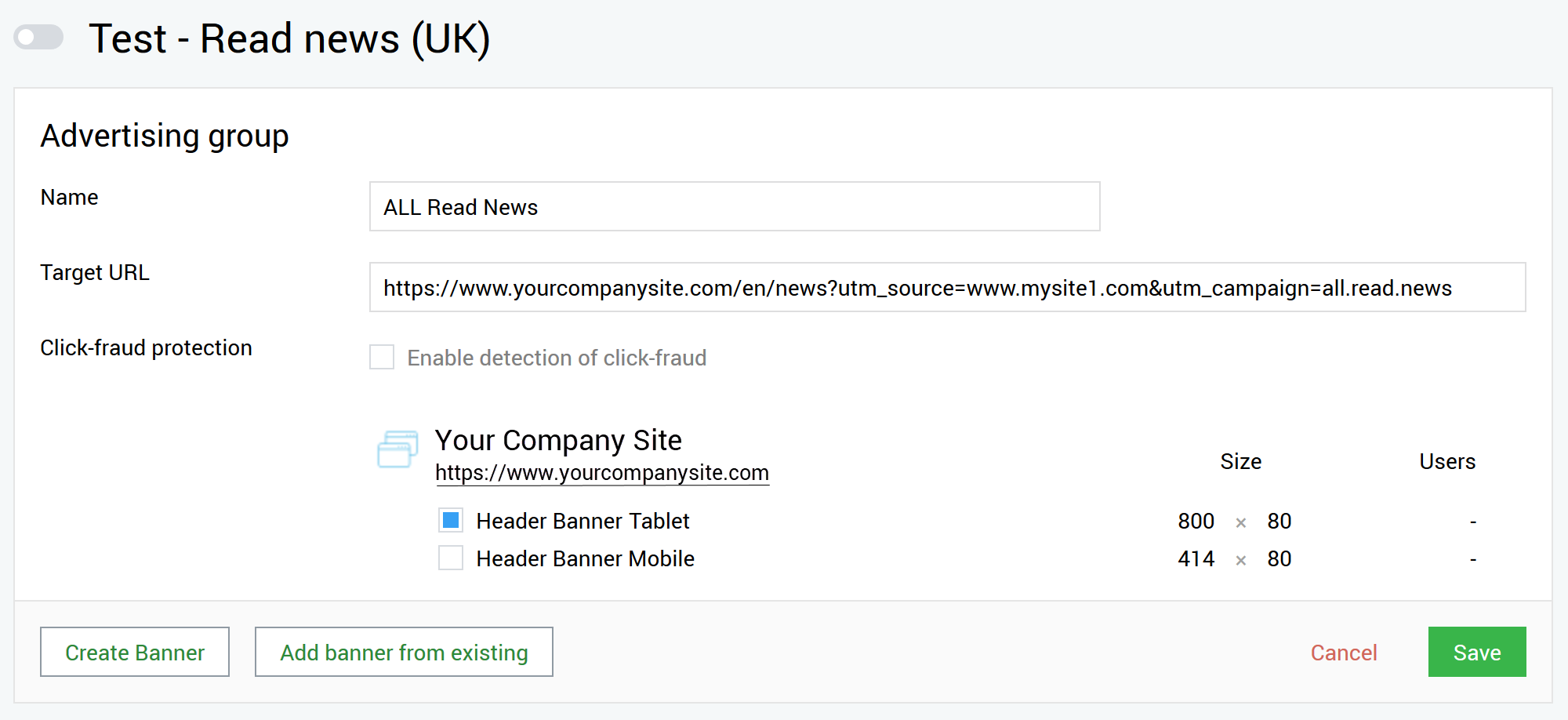
الخطوه 3. إضافة لافتات
يمكنك تحميل لافتات جديدة إلى المجموعة، بالإضافة إلى إنشاء لافتات تكيفية أو إعادة استخدام لافتات تمت إضافتها مسبقًا.
3.1 تحميل لافتات
انقر فوق إنشاء لافتة. أولاً، حدد لغة الإعلان من القائمة. تتميز Finteza باستهداف لغة اللافتات تلقائيًا. يعد هذا خيارًا مناسبًا عند إنشاء حملة واحدة وإضافة مواد إعلانية بلغات مختلفة. سيقوم النظام تلقائيًا بعرض اللافتات باللغة المحددة في متصفح المستخدم. يمكنك تحديد "الكل" لعرض الإعلان لجميع المستخدمين بغض النظر عن لغة المتصفح. بدلاً من ذلك، يمكنك تحديد لغة معينة لتضييق الجمهور المستهدف.
بعد ذلك، حدد اسم اللافتة. نوصي باستخدام المولد المدمج، وفي هذه الحالة سيتألف الاسم من [بادئة اللغة] [اسم الحملة] [اسم السلسلة] [عدد اللافتات في السلسلة]. يوفر هذا ترتيبًا مرتبًا لللافتات ويبسط عملية البحث عن الشعارات. تم تحديد اسم الحملة الحالية في حقل "اسم الحملة". من فضلك لا تقم بتغييره. في حقل "اسم السلسلة"، أدخل كلمة أو عبارة تميز محتويات الإعلان. في مثالنا، نعلن عن التطورات والتحديثات الجديدة، لذلك سنطلق عليها اسم "آخر التطورات". الإجراء الأخير هو تعيين الرقم التسلسلي. يبدأ الترقيم من 001 افتراضيًا، وسيتم تعيين مزيد من التقدم للرايات التي تم تحميلها حديثًا تلقائيًا: 002، 003 إلخ.
يظهر اسم اللافتة النهائي في حقل "الاسم النهائي". إذا كنت لا تستخدم المولد المدمج، أدخل الاسم المطلوب هنا.
فعّل خاصية غير متكيف في مفتاح المعالج أسفل منشئ الاسم.
نوصي بتحميل تصميمات الإعلانات بأربعة أضعاف حجم المنطقة (ضعف الارتفاع وضعف العرض). تقوم Finteza بضغط اللافتة إلى الحجم المطلوب، بينما ستزيد كثافة البكسل. سيؤدي ذلك إلى عرض إعلاناتك بوضوح على الشاشات عالية الوضوح وعلى أجهزة المحمول.
فيما يلي مثال لافتة بحجم 1600*160 تمت إضافتها إلى مساحة 800*80 بكسل:

هنا لافتةر بحجم 800*80 (يظهر الفرق على الشاشات عالية الوضوح):

اسحب لافتة أو أكثر من جهاز الكمبيوتر الخاص بك في نافذة Drag'n'Drop (يجب أن يتناسب حجم اللافتات مع حجم المنطقة) أو حددها بالنقر فوق "تحديد ملف". بعد تحميل الشعارات المطلوبة، انقر فوق "تحميل وحفظ":
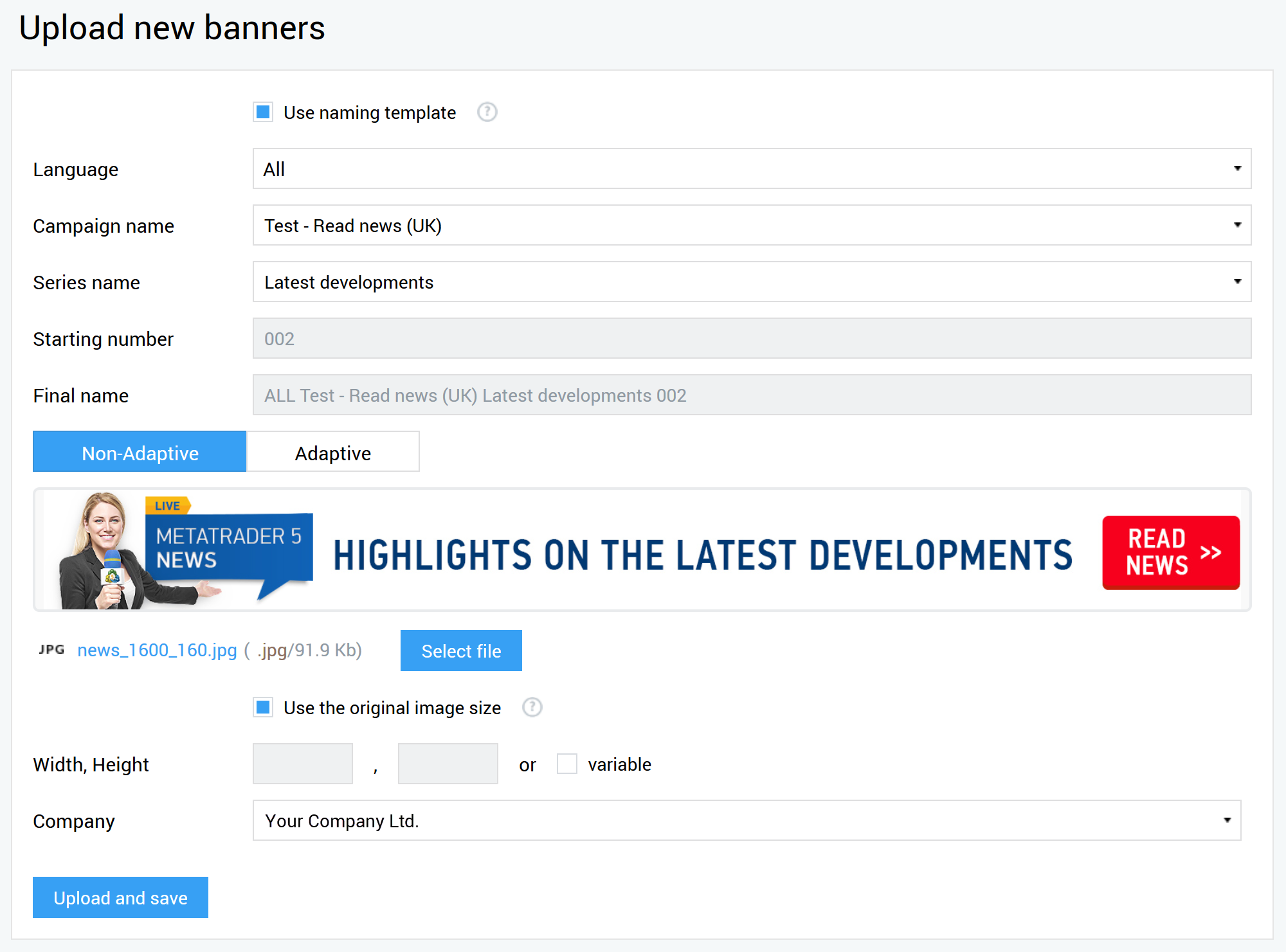
تمت إضافة اللافتة إلى المجموعة:
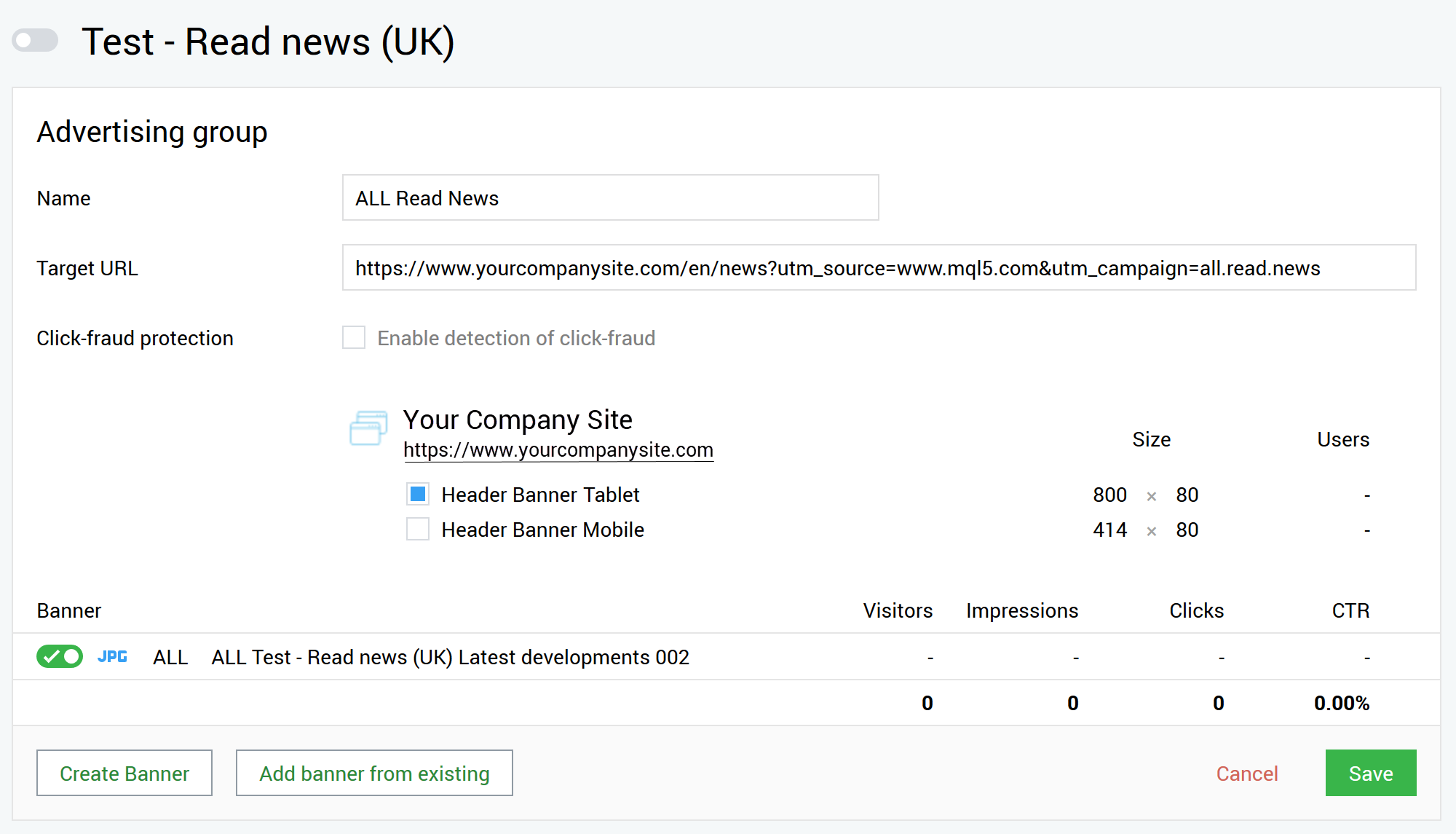
3.2 إنشاء لافتات تكيفية
في مجموعة اللافتات، انقر فوق "إنشاء شعار" وقم بتعيين الاسم كما هو موضح في الخطوة 3.1. تمكين التكيف في التبديل.
يدعم Finteza الصور التي يصل حجمها إلى 1 ميغابايت مع نسبة عرض إلى ارتفاع تبلغ 1:1.91 (معدل كثافة فيسبوك القياسية) حتى 1200 بكسل. نوصي بتحميل الصور
بالحجم الأقصى المدعوم: 1200*628. لا تحتاج إلى تحميل تنسيقات اللافتات التي تم تغيير حجمها، لأن Finteza ينشئها تلقائيًا.
أدخل اسم الشعار ووصفه. أخيرًا، حدد الحث على اتخاذإجراء (زر النص). يرجى ملاحظة أن أسماء الأزرار ترد في لغة واجهة Finteza لسهولة الاستخدام. في الكتلة النهائية، سيتم ترجمة الزر تلقائيًا إلى لغة اللافتات (يتم دعم 7 لغات رئيسية حاليًا. سيتم إضافة المزيد من اللغات لاحقًا). يتم عرض نتيجة كل خطوة في نافذة المعاينة في الأسفل. باستخدام أسهم "اللافتة التالية" و"اللافتة السابقة" ، يمكنك عرض اللافتات التي تم إنشاؤها من جميع الأحجام التي حددها النظام:
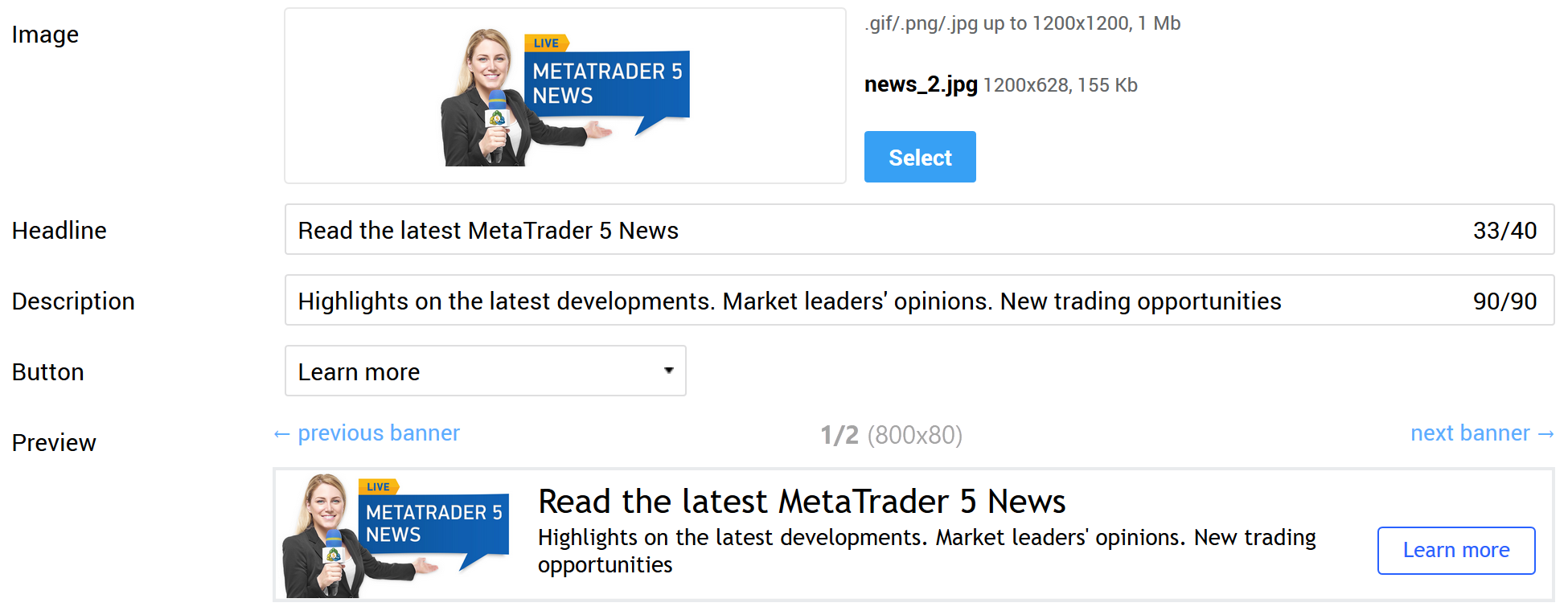
انقر فوق "تحميل وحفظ". تقوم Finteza تلقائيًا بإنشاء لافتات للعرض / الارتفاع المطلوب. علاوةً على ذلك، يمكن تبسيط مكونات الشعارات أو حذفها اعتمادًا على حجم الكتلة النهائي. على سبيل المثال، يتم استخدام صورة، ورأس الصفحة، وزر مبسّط فقط على لافتة الهاتف المحمول بحجم 414*80. لا توجد مساحة كافية لوصف النص وزر الحث على اتخاذإجراء:

3.3 إضافة لافتات من المكتبة
اللافتات في Finteza هي وحدات منفصلة، وبالتالي يمكن إعادة استخدامها في الحملات. انقر فوق "إضافة لافتات من القائمة"، وسترى التصميمات المضافة حديثًا في المكتبة. إذا كانت المكتبة تحتوي على عدد كبير من اللافتات، يمكنك استخدام المرشحات و/أو الكلمات الدليلية للبحث بشكل أسرع. تحقق من التصميمات التي تريد إضافتها إلى الموضع.
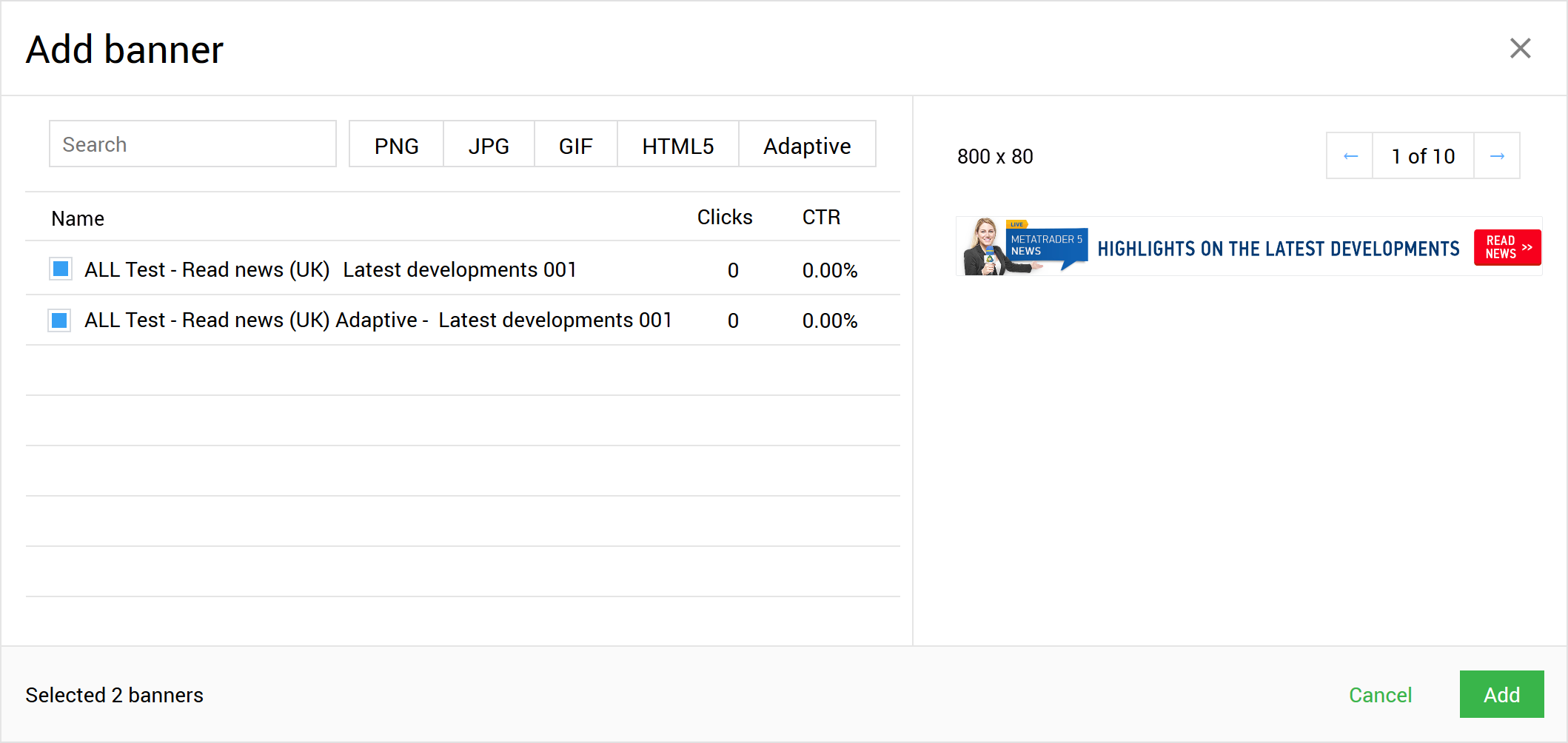
سيؤدي النقر فوق إضافة إلى إضافة كتل محددة إلى المجموعة. قد تحتوي مجموعة واحدة على لافتات تكيفية وغير قابلة للتكيف. يمكن تضمين أي عدد من المجموعات في الحملة.
بمجرد إضافة اللافتات والروابط المطلوبة، انقر فوق "تأكيد وتشغيل" لبدء الحملة. إذا كنت تريد تشغيلها يدويًا في وقت لاحق، فانقر فوق حفظ. سيتم إيقاف الحملة مؤقتًا في هذه الحالة.
إدارة الحملات الإعلانية
لإيقاف حملة، أو تعديلها، أو حذفها وعرض محفوظات التغييرات، حدد الأوامر المناسبة من القائمة:
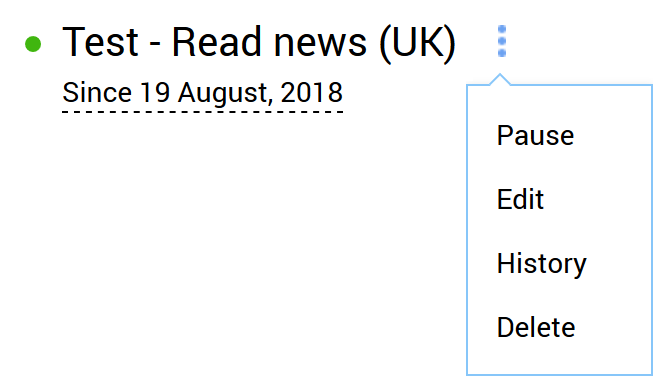
في وضع التعديل، يمكنك إضافة أو حذف مناطق ومجموعات إعلانية، بالإضافة إلى إضافة/حذف أو بدء/إيقاف التصميمات. بعد تحرير حملة، انقر فوق حفظ لتصبح التغييرات مفعلة.
ستبدأ Finteza في جمع إحصائيات عن المشاهدات والنقرات ونسبة النقر إلى الظهور، مباشرةً بعد إطلاق حملة:

انقر على اسم الحملة لعرض التقرير المفصل:
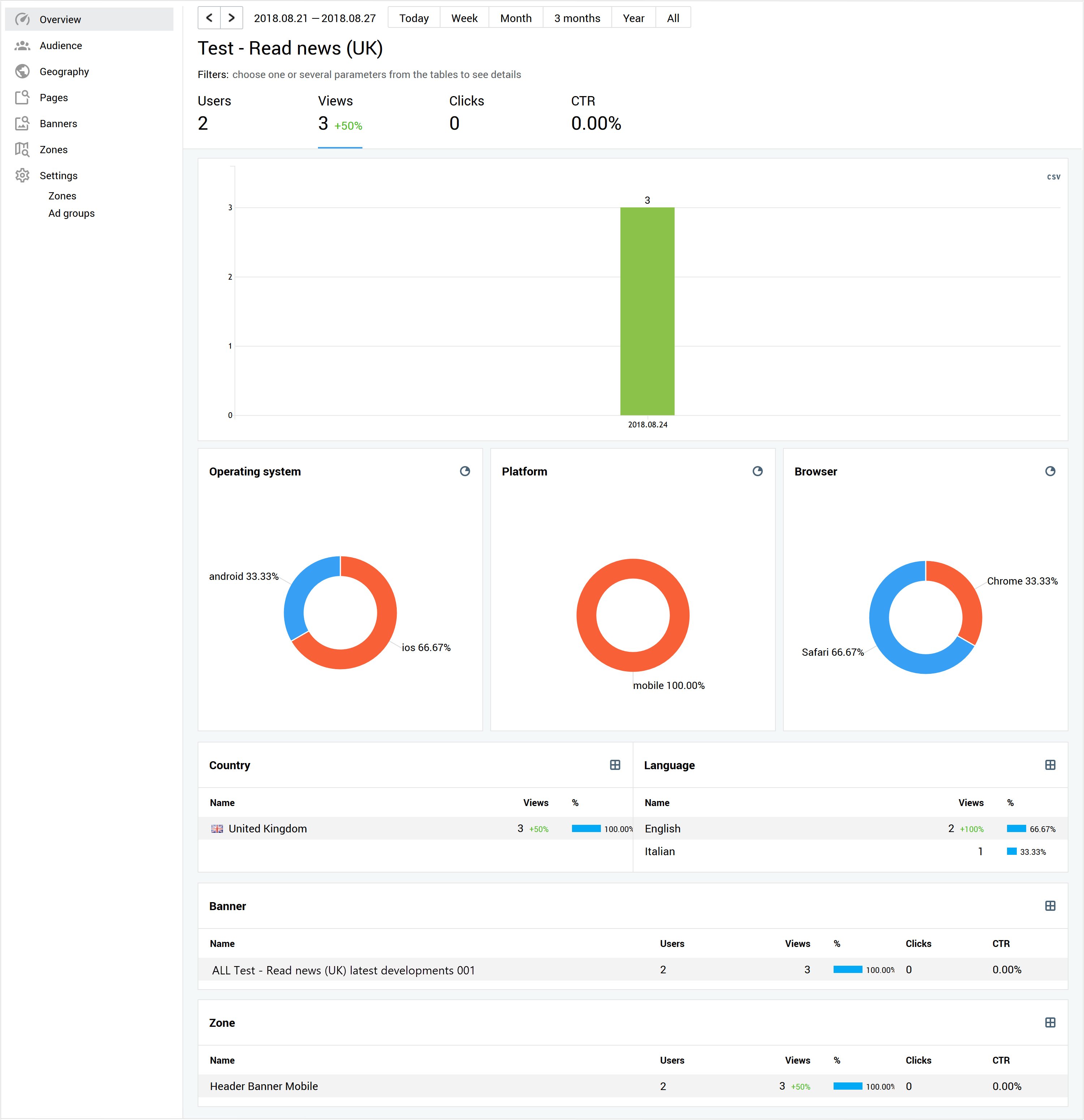
يوفر هذا التقرير معلومات شاملة عن المستخدمين الذين تم عرض الإعلان عليهم. الواجهة بسيطة وسهلة الفهم، لكننا سنكتب مقالة منفصلة عنها فقط.
وفي الوقت نفسه، سجِّل
الدخول إلىFinteza لإطلاق الحملات الإعلانية وتحليلها.